UPSネタその2。
前回はオムロンのBY50Sを実機レビュー。今回は機種を問わずUPSという物をどう使いこなし停電に備えるかを考えてみる事に。実は私がUPSを購入した理由は、PC以外にも有るので応用も。
先にUPSの使い所から。
無停電電源装置(UPS)の使い方と考え方
1.6万円もしたので強引に2記事書いているのか、と思われたなら正解。先にUPSとは何かを引用にて。
無停電電源装置(むていでんでんげんそうち)とは、入力電源が断になった場合も、一定時間、接続されている機器に対して、停電することなく電力を供給し続ける電源装置
source:無停電電源装置 - Wikipedia
本来はサーバー用、私の場合はデスクトップPC一式のバッテリとして。
接続する機器の最小数を考える
現在、UPSへ接続しているマルチタップに繋がっている物はこれら5つ。
- デスクトップパソコン x2台
- 液晶ディスプレイ x3台
全部のワット数を合計すると実測で250W前後になるのだけれども、私は2人も居ないのでデスクトップPC2台の電源を入れる状態は稀。
というわけでパターン1、メインPCの場合は合計160Wくらい。
- デスクトップPC x1(80W)
- 液晶ディスプレイ x3(計80W)
パターン2、事務用PCの場合は100W程度。
- デスクトップPC x1(70W)
- 液晶ディスプレイ x1(30W)
なので250Wも行かないわけですな。
UPSを置く前は、滅多に使わない割に常時電源オンのプリンタなども接続していたけれど、UPS経由しない別のマルチタップへ移動。
プリンタの待機時の消費電力など知れているけれど、必要の無い物は徹底的に減らした方がバッテリの消耗が遅くなるのでよろしいかと。
ワットとVAと力率の計算と実容量
UPSを選ぶ際に注意する事は出力容量のVAについて。
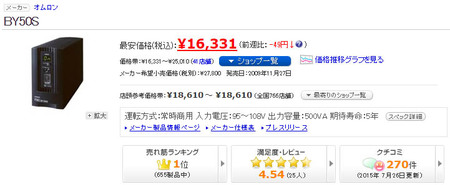
source:価格.com - オムロン BY50S
このUPSの場合は500VA。電気の知識が無い私には何の事やら良く解らず。オムロンの説明によると、VA=ワット数/力率、しかしこの力率がやはり良く解らない。
白熱電球の場合は力率1らしく、100ワットならばそのまんま100ワット。しかし、コンデンサなどの影響で力率が0.85になるような物の場合は、100ワットに対し117.6VA(100W/85%)必要になるそうな。
では仮に最悪80%として400Wまで行けるのかと言えばそうでも無く、価格コムには書かれていない情報がこちら。

500VA/300Wと記載。この機器は300Wが上限なので、力率の計算とかしなくても良いレベル。さすがに0.6(500VAx60%)を切るような機械は無かろうという意味にて。
他のUPS、例としてCyberPowerのBackup BR 375を見ると375VA。メーカーの仕様を確認すると375VA/255Wとなっているので力率0.68以上でも255Wが上限という事になるはず。
TDP300W近いグラボを搭載しているなら、ゲーム中の高負荷時にBY50SはステータスOL(おそらくオーバーロードの略)を返して沈黙する可能性が有るので、高性能パソコンの場合はUPSの定格容量を超えないよう注意しましょう。
ネットワークはどうするのか?
パソコンの電源が落ちず強制終了にならず、手動や自動シャットダウン出来るとしても、私の場合はブログを書いている途中なのでネットワークが切れても困る。ネットが切れて保存ボタンを押し、エラーが出るとシャレにならない。
ネットワーク接続まで残すならば、私の環境では最低でも以下2つの機器への給電が必要。
- ハブ・・・パソコンと終端装置の中継として1台
- 終端装置(モデム)・・・ 止まるとLANから出られない
ハブはUPSへ接続するとしても、終端装置まで廊下から部屋まで持ち込むと無線LAN親機やFAXまで巻き添えとなるのでやや嫌。
ならば安い矩形波のUPSをおかわりか。
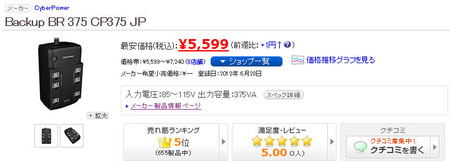
source:価格.com - CyberPower Backup BR 375 CP375 JP
しかし戸建てなら良いけれど、マンションの場合は建物のどこかに集合装置のような物が有るならば、それの電源が落ちると無意味。しかも回線を維持する為だけに5千円以上は割高。
というわけで、私の環境ならばまずこれ。
無線LANカードを内蔵出来るので、アンテナを装着するとデスクトップPCも無線化可能。これはスロットとカードが余っている内蔵しているけれど、する必要は無く、USB接続の物が1千円程度で売っております。
停電時は無線LANルータも使えないので、アクセスポイントはこれ。
現在はDMM(ドコモ)のSIMカードが挿さっており、パソコン側を有線から無線へ切り替える事で対応可能。
と思ったけれどここまでするくらいならば、書きかけの記事のソースを表示し、テキストファイルへコピペし保存した方が早いと思った。運悪く画像のアップロードや保存ボタンを押した直後に停電した時には備えとなりそうな程度。
作業続行するならノートPCで
停電後はノートPCが最初からバッテリ内蔵なので利用可。
当たり前にUSB端子が付いているので、タブレットを接続し充電しつつテザリングするなら5時間くらいはもつのでは無かろうかと。このノート、普通に使用しても7時間くらいバッテリ駆動出来る仕様。さすが富士通様。
「タブレットはUPSに接続した方が良いのでは?」と思ったなら、台風シーズンのUPSには別の役割が有るので次で。
DCモーター扇風機の消費電力は低い(まとめ)
私がUPSを購入した理由は、ブログを書いている際の突然な停電が怖い為。主に台風による強風の影響か、やや長めな瞬間停電も嫌。
しかし、それだけの用途でさすがに1.6万円は高価と思いつつ数年が経過し、現在は2015年。私にUPSの購入を決断させた物が実は扇風機。

source:http://www.hitachi-ls.co.jp/product/air/hef-dc50/
夏を迎え、5年くらい使っていた扇風機を出して動作させると軸がブレたのか異音が発生。3千円の安物YAMAZENあるあると諦め、価格コムを見ているとDCモーター仕様なる扇風機を発見。
扇風機ごときに1万円近くも出せないと思いつつ、なぜここまで高価なのか調べていると、DCモーターという仕組を採用しているので高くなるそうな。
アイリスオーヤマ製品のDCモーター式が4~5千円なのでそちらにしようかと思ったけれど、5年以上使うとするなら4千程度の差で性能や寿命が短い可能性を考えると自然と日立インスパイア・ザ・ネクスト。
DCモーターは静音。そして画像に有る通り、運転時の最低消費電力は1.6Wという省電力性。強さを中程度にしても首振りしなければ10W行かず、最大でも18Wという低さ。
これを利用出来ると思い、UPSの費用対効果が上昇したという。
台風による停電の際は電気が使えず、風雨を伴うので窓を開けるわけにも行かず。コンビニに長居出来ない性格なので、クソ暑い室内で焼酎をロックでやりつつノートPCで作業しながら復旧を待つ事になるわけですな。そこで扇風機が動くのはデカい。
PC群を3分以内にシャットダウンさせたなら、バッテリ残量は約10分x160ワット分。この扇風機ならば2~3時間程度は動くと思われ、風量を落とせば6時間以上もつと思われ睡眠時間としては充分。
UPSはパソコンやサーバー用に限らず、どのような状況で使えるか考えると価値は高まるかも知れない。


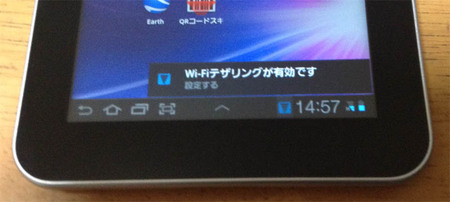






>3千円の安物YAMAZEN
私の家にある扇風機はYAMAZENしかないですよwwww
電子レンジまでYAMAZEN。
別にYAMAZENと関係のある人物ではない。
扇風機が日立になってしまったので、家電製品ならデスクライトがYAMAZEN。意外な所では自宅のPCローデスクが山善。軽く10年以上使っているけれど、キーボードのスライドにガタが来ている以外は支障無いので使い続けております。
デスクとかライト、電子レンジは単純な使い方ならどこのメーカーも同じだろうけれども、扇風機は静音性が全然違ったので日立とか国内大手お勧め。風量の弱はそう変わらないけれど中にしてもモーター音が聞こえず驚いた。
>作業続行するならノートPCで
性能や劣化を気にしないなら、とりあえず急場しのぎとして、中古で15,000円程度のノートPCを1台くらい用意しておくと、助かる場面が無いこともないですね。私の手元には中古2台、新品購入から2年経過の1台の計3台のノートPCが有り。中古はHD動画をループ再生で2時間、2年経過ノートは3時間くらいバッテリは持ちます。
>DCモーター扇風機
ちらっと調べた限り、ACモータは「電磁力の強さ」で風力をコントロールしているのに対し、DCモータは「電磁石の磁極(SとN)を入れ替えるタイミングを変える」ことで風力をコントロールしているのだとか。
>最大でも18W
これ、実際はどの程度の消費電力なのですかね。扇風機ですから力率は1.0とはならないはず。という事は「扇風機の消費電力」は「18W」でも、例えば力率が0.9なら「UPSからの電力供給は20W(実際はWではなくVA)」になります。ロスした2W(VA)がUPSへ戻って行くとして、その出戻りした電力を再利用できるのか私には分からず。
UPSを持ち歩きたいというなら、AC出力付きのモバイルバッテリを利用する手も有るといえば有りますね。デカイ上に出力もショボイですが。
AC出力に対応したモバイルバッテリーが登場、MacBookの充電もOK - AKIBA PC Hotline!
http://akiba-pc.watch.impress.co.jp/docs/news/news/20150401_695585.html
>そこで扇風機が動くのはデカい。
こちらをどうぞ。バッテリーパックを使うと最大20時間とのこと。ただし約49kしますが。
失礼、リンク貼り忘れ
http://www.balmuda.com/jp/greenfan/
気になったのでワットモニターで実測。HEF-DC50は公称最低1.6W、最大18W。風量は1~6の内の3種類、首振り有無にて。
>首振り無し
1・・・1.6~1.8W
3・・・3.4~3.5W
6・・・15.2~15.8W
>有り
1・・・3.1~3.2W
3・・・5.0~5.3W
6・・・16.1~17.5W
首振りで2Wくらい消費電力が上昇する模様。消費電力が低過ぎ、力率を考慮しても公称値は超えられなかった模様。または日立が最大までのマージンを大きく取るよう公称しているのかも知れない。
騒音レベルの体感では、YAMAZEN扇風機の強は日立の7~8相当。しかし風量は日立の6がYAMAZENの強より明らかに大きい。YAMAZENの全力が日立の風量設定5くらい。